Профілі робочих станцій
Hideez Enterprise Server – Профілі робочих станцій
Адміністратори сервера HES можуть увімкнути або вимкнути блокування та розблокування робочої станції за допомогою Proxymity (рівень сигналу Bluetooth), а також налаштувати додаткові параметри безпосередньо у вебінтерфейсі Hideez Enterprise Server. Для цього потрібно відкрити розділ Робочі станції → Профілі.

Далі потрібно створити новий (1) або відредагувати вже наявний профіль (2).
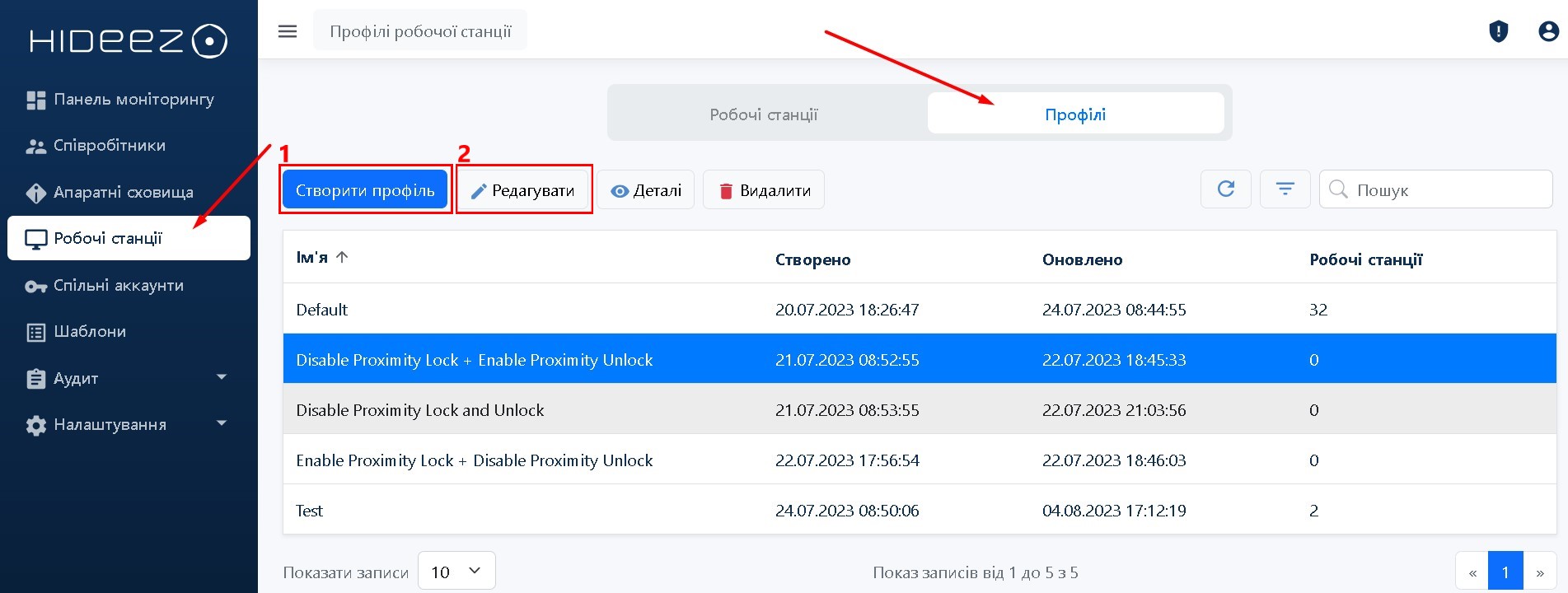
У меню, що відкриється потрібно встановити параметри для автоматичного блокування або розблокування робочої станції та зберегти зміни:
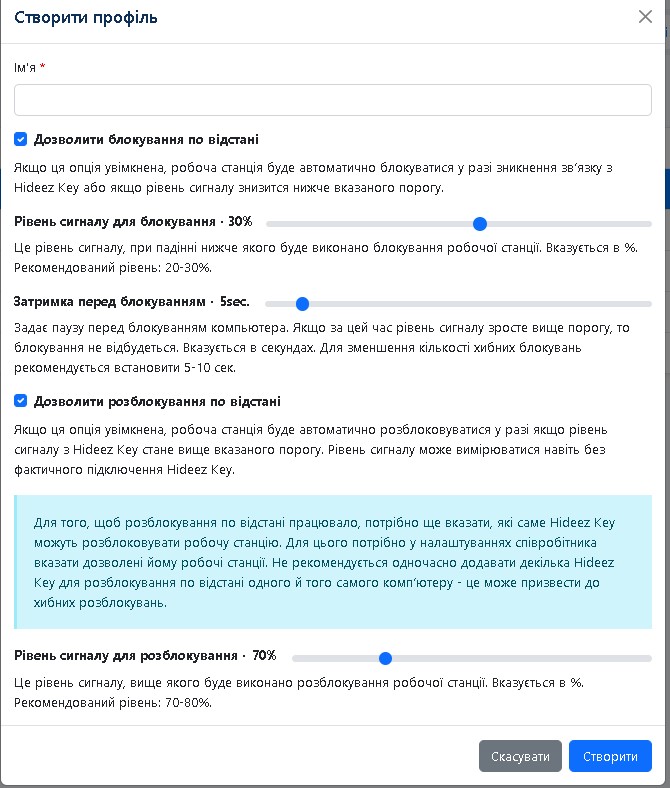
Встіновіть відповідні параметри:
Дозволити блокування по відстані — Якщо ця опція увімкнена, робоча станція буде автоматично блокуватися у разі зникнення зв’язку з Hideez Key або якщо рівень сигналу знизится нижче вказаного порогу.
Рівень сигналу для блокування · Х%
Це рівень сигналу, при падінні нижче якого буде виконано блокування робочої станції. Вказується в %. Рекомендований рівень: 20-30%.
Затримка перед блокуванням · Хsec.
Задає паузу перед блокуванням комп'ютера. Якщо за цей час рівень сигналу зросте вище порогу, то блокування не відбудеться. Вказується в секундах. Для зменшення кількості хибних блокувань рекомендується встановити 5-10 сек.
Дозволити розблокування по відстані — Якщо ця опція увімкнена, робоча станція буде автоматично розблоковуватися у разі якщо рівень сигналу з Hideez Key стане вище вказаного порогу. Рівень сигналу може вимірюватися навіть без фактичного підключення Hideez Key.
Рівень сигналу для розблокування · Х%
Коли ми додаємо нову робочу станцію, вона має профіль "By Default", який використовує наступні налаштування Proximity:
блокування відбувається, коли рівень сигналу Bluetooth падає нижче 20-30%,
розблокування відбувається (якщо увімкнено), коли рівень сигналу Bluetooth перевищує 70-80%.
Механізм Proxymity не дуже стабільний. Сигнал може постійно змінюватися (навіть коли ключ лежить на одному місці). Протягом декількох секунд рівень сигналу може змінюватися на 30-40 одиниць! На це впливає багато факторів: мобільні мережі та інші Bluetooth-пристрої. Це властивості самої технології.
За нашими спостереженнями, ми рекомендуємо встановлювати інтервали між значеннями не менше 40.
Ми вибрали оптимальні значення:
Рівень сигналу для блокування - 20-30%
Рівень сигналу для розблокування- 70-80%
Затримка перед блокуванням - 5 секунд
Додаткові налаштування Профілів робочих станцій
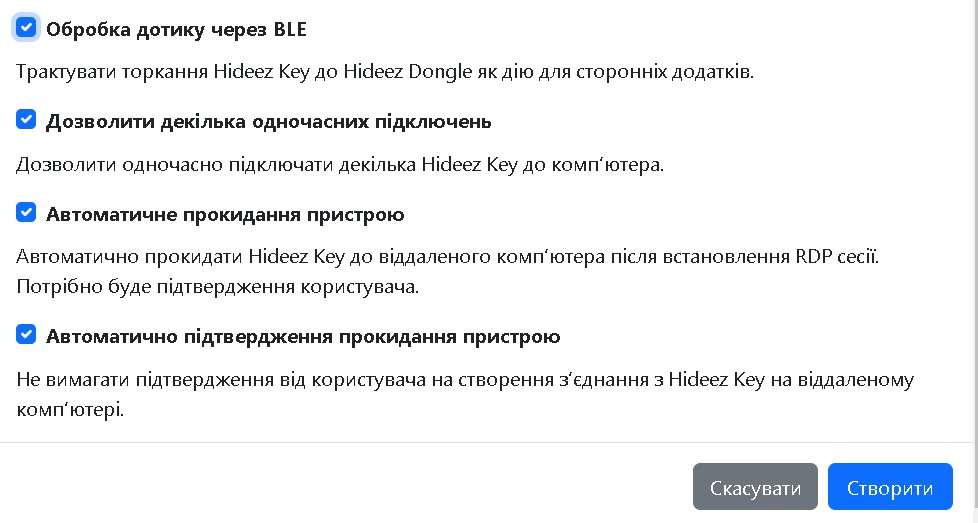
Обробка дотику через BLE - Трактувати торкання Hideez Key до Hideez Dongle як дію для сторонніх додатків. Наприклад, якщо ви піднесете Hideez Key до USB-Dongle, це згенерує подію, яка може запустити дію в сторонньому додатку. Ця опція може бути корисною, якщо керівник відділу повинен підтвердити доступ для Співробітника до сторонньої програми. Крім того, дана подія також з'явиться на Віддаленій робочій станції.
Дозволити декілька одночасних підключень - Дозволити одночасно підключати декілька Hideez Key до комп’ютера. Якщо ви вимкнете цю опцію, ви не зможете приєднати більше одного Hideez Key до робочої станції. Але в такому випадку події BLE Tap все одно будуть генеруватися, якщо увімкнена опція Обробка дотику через BLE.
Автоматичне прокидання пристрою - Автоматично прокидати Hideez Key до віддаленого комп’ютера після встановлення RDP сесії. Потрібно буде підтвердження користувача. Наприклад, якщо ви підключаєтеся з локальної робочої станції (з підключеним ключем Hideez) до віддаленої робочої станції за допомогою RDP, ключ Hideez з'явиться на віддаленій і локальній робочих станціях автоматично в розділі Віддалене сховище. Це означає, що вам не потрібно вводити вручну серійний номер Hideez Key на віддаленій робочій станції.
Автоматично підтвердження прокидання пристрою - Не вимагати підтвердження від користувача на створення з’єднання з Hideez Key на віддаленому комп’ютері. Це означає, що вам не потрібно підтверджувати на локальній робочій станції підключення Hideez Key до віддаленої робочої станції. Hideez з'явиться на віддаленій робочій станції автоматично після встановлення сесії із нею. Ця опція працює лише з увімкненим параметром Автоматичне прокидання пристрою.